Прості кроки для зміни зображення профілю на Brawl Stars
Як змінити картинку профілю на Brawl Stars? Ви граєте в Brawl Stars і хочете персоналізувати своє зображення профілю? Тоді тобі пощастило! Зміна …
Читати статтю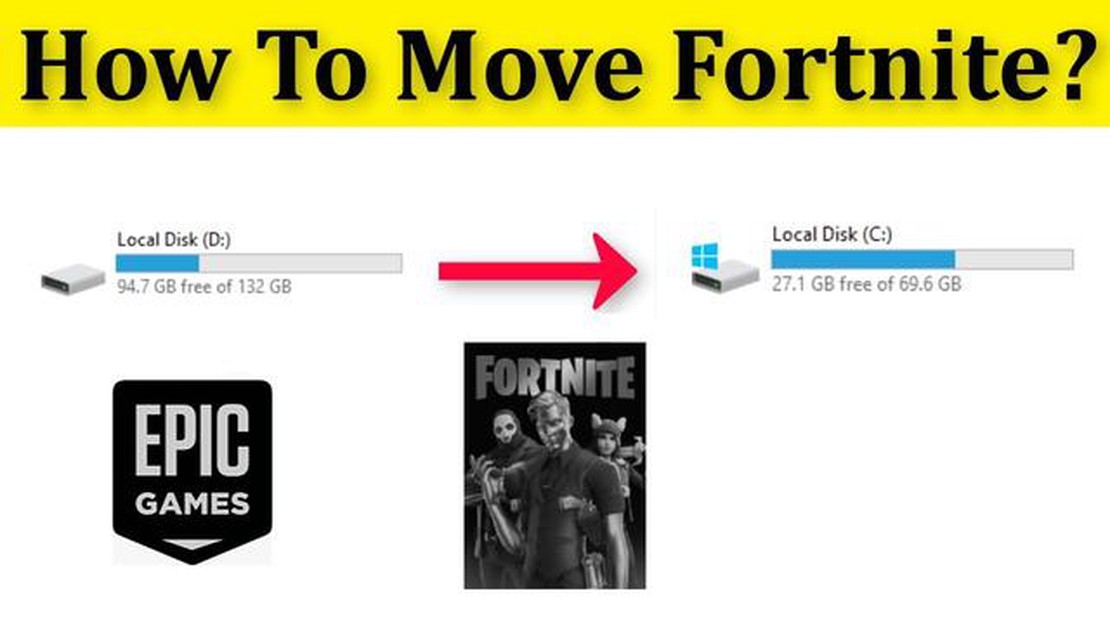
Якщо ви фанат Fortnite і помітили, що на вашому жорсткому диску закінчується місце для зберігання даних, не хвилюйтеся! Заміна жорсткого диска Fortnite - це відносно простий процес, який можна здійснити, виконавши кілька простих кроків. У цьому посібнику ми проведемо вас через весь процес і надамо детальні інструкції для забезпечення плавного переходу.
**Крок 1: Створіть резервну копію ігрових файлів
Перш ніж розпочати процес заміни жорсткого диска Fortnite, важливо створити резервну копію ваших ігрових файлів. Це запобіжний захід, який гарантує, що жодні дані не будуть втрачені під час перенесення. Ви можете створити резервну копію файлів, просто скопіювавши папку Fortnite на зовнішній накопичувач або створивши резервну копію за допомогою хмарного сховища.
*Примітка: Рекомендується створити резервну копію ваших ігрових файлів перед тим, як вносити будь-які зміни на жорсткий диск.
Крок 2: Виберіть новий жорсткий диск
Після того, як ви створили резервну копію ваших ігрових файлів, настав час вибрати новий жорсткий диск для інсталяції Fortnite. При виборі нового жорсткого диска враховуйте такі фактори, як ємність, швидкість і сумісність з вашою системою. Також важливо переконатися, що на новому жорсткому диску достатньо місця для розміщення всієї інсталяції Fortnite.
*Порада: Подумайте про вибір SSD (твердотільного накопичувача) для швидшого завантаження та кращої продуктивності.
Крок 3: Встановлення нового жорсткого диска
Після вибору нового жорсткого диска настав час фізично встановити його у вашу систему. Дотримуючись інструкцій виробника, відкрийте корпус комп’ютера та під’єднайте новий жорсткий диск до відповідних слотів. Переконайтеся, що новий жорсткий диск надійно підключено до кабелів живлення та передачі даних.
*Увага: Поводьтеся з новим жорстким диском обережно, щоб уникнути будь-яких фізичних пошкоджень.
Крок 4: Перенесіть ваші ігрові файли
Після встановлення нового жорсткого диска настав час перенести ваші ігрові файли Fortnite з резервної копії на новий жорсткий диск. Просто скопіюйте папку Fortnite з резервної копії на новий жорсткий диск. Переконайтеся, що ви розмістили папку Fortnite у правильній директорії, щоб забезпечити належну функціональність гри.
*Важливо: Не забудьте видалити папку Fortnite зі старого жорсткого диска, щоб звільнити місце.
Крок 5: Тестуй і насолоджуйся
Після успішного перенесення ваших ігрових файлів настав час протестувати нову інсталяцію Fortnite. Запустіть гру і переконайтеся, що весь ваш прогрес, налаштування та придбані предмети збереглися. Якщо все працює належним чином, ви можете насолоджуватися Fortnite на новому жорсткому диску з великою кількістю місця для зберігання даних!
*Останні думки: Заміна жорсткого диска Fortnite може бути простим процесом, якщо ви дотримуватиметеся вищеописаних кроків. Не забувайте завжди створювати резервні копії ваших ігрових файлів і поводьтеся з новим жорстким диском обережно. З новим жорстким диском ви зможете продовжувати свої ігрові пригоди у Fortnite без жодних обмежень щодо обсягу пам’яті!
Заміна жорсткого диска, на якому встановлено Fortnite, може знадобитися, якщо вам потрібно більше місця для зберігання даних або якщо ви хочете перейти на швидший диск. Щоб змінити жорсткий диск Fortnite, виконайте наступні кроки:
Читайте також: Дізнайтеся все про Crown Rush у Clash Royale
4. **Встановіть Fortnite на новий жорсткий диск Якщо у вас є фізична копія гри, вставте інсталяційний диск у дисковод вашого комп’ютера і дотримуйтесь інструкцій на екрані, щоб встановити Fortnite на новий жорсткий диск. Якщо у вас цифрова копія гри, завантажте інсталяційні файли з офіційного сайту Fortnite і запустіть інсталятор. Під час процесу інсталяції виберіть новий жорсткий диск як місце встановлення. 5. **Відновлення ігрових файлів Fortnite Після успішного встановлення Fortnite на новий жорсткий диск, скопіюйте ваші резервні копії ігрових файлів назад до теки встановлення Fortnite. Це відновить ваш ігровий прогрес та налаштування. 6. Перевірка ігрових файлів Щоб переконатися, що файли гри були скопійовані правильно і що немає відсутніх або пошкоджених файлів, перевірте файли гри за допомогою вбудованого інструменту перевірки, наданого Fortnite. Цей інструмент порівняє файли гри на вашому новому жорсткому диску з оригінальними файлами і виправить будь-які розбіжності.
Читайте також: Скільки квестів Архонта в Genshin Impact?7. **Запустіть Fortnite Після перевірки файлів гри ви можете запустити Fortnite і почати грати. Обов’язково перевірте налаштування гри та налаштуйте їх відповідно до своїх уподобань.
Дотримуючись цих покрокових інструкцій, ви зможете успішно замінити жорсткий диск Fortnite і продовжити насолоджуватися грою на новому пристрої зберігання даних.
Перш ніж почати заміну жорсткого диска Fortnite, важливо створити резервну копію даних гри, щоб не втратити прогрес або цінні предмети. Виконайте ці кроки, щоб створити резервну копію даних Fortnite:
Рекомендується створювати кілька резервних копій і зберігати їх у різних місцях, наприклад, на зовнішньому жорсткому диску або в хмарному сховищі, щоб гарантувати безпеку ваших даних Fortnite.
Перш ніж ви зможете встановити новий жорсткий диск, вам потрібно видалити старий з вашого комп’ютера. Ось як це зробити:
Після виймання старого жорсткого диска можна переходити до наступного кроку: встановлення нового жорсткого диска.
Після того, як ви успішно витягли старий жорсткий диск з комп’ютера, настав час встановити новий:
Тепер, коли новий жорсткий диск встановлено, вам потрібно перевстановити Fortnite:
Вітаємо! Ви успішно встановили новий жорсткий диск і переінсталювали Fortnite. Тепер ви можете насолоджуватися грою без жодних проблем зі збереженням даних.
Жорсткий диск Fortnite - це пристрій на комп’ютері, на якому зберігаються ігрові файли Fortnite.
Так, ти можеш змінити жорсткий диск для Fortnite, якщо хочеш перенести файли гри на інший пристрій зберігання даних.
Заміна жорсткого диска для Fortnite може бути пов’язана з кількома причинами. Деякі з них включають в себе бажання перейти на більший обсяг пам’яті, заміну несправного жорсткого диска або просто переміщення ігрових файлів на інший диск.
Вам може знадобитися заміна жорсткого диска для Fortnite, якщо у вас закінчується вільне місце на поточному диску або якщо ваш наявний жорсткий диск має проблеми, такі як часті збої або низька продуктивність.
Заміна жорсткого диска для Fortnite передбачає створення резервної копії ваших ігрових файлів, встановлення нового жорсткого диска, форматування нового жорсткого диска, а потім перенесення ігрових файлів з резервної копії на новий диск. Детальні інструкції можна знайти на сайті, згаданому в статті.
Можливо, вам не знадобляться спеціальні інструменти, але вам знадобиться викрутка, щоб фізично встановити новий жорсткий диск. Щодо програмного забезпечення, то вам може знадобитися програма для клонування дисків або утиліта для перенесення файлів гри з резервної копії на новий диск.
Рівень складності заміни жорсткого диска для Fortnite буде залежати від ваших технічних навичок та досвіду роботи з комп’ютерним обладнанням. Якщо вам комфортно працювати з комп’ютерними компонентами та слідувати інструкціям, це не повинно бути надто складно. Однак, якщо ви не впевнені, може бути гарною ідеєю звернутися за допомогою до професіонала або обізнаного друга.
Як змінити картинку профілю на Brawl Stars? Ви граєте в Brawl Stars і хочете персоналізувати своє зображення профілю? Тоді тобі пощастило! Зміна …
Читати статтюЯк почати монетний майстер з самого початку? Ласкаво просимо до Coin Master, популярної мобільної гри, де ви можете крутити колесо фортуни, …
Читати статтюЯк досягти прогресу в перетині тваринами нових горизонтів? Чи готові ви поринути у дивовижний світ Animal Crossing New Horizons? Ця чудова гра для …
Читати статтюЯк стати кращим у Fortnite? Fortnite захопила ігровий світ штурмом, мільйони гравців стікаються на віртуальне поле бою, щоб випробувати свої навички …
Читати статтюСкільки Гб матиме Fortnite PC 2022? Чи готові ви до неперевершеного ігрового досвіду з Fortnite PC 2022? Приготуйтеся зануритися у насичений подіями …
Читати статтюПромокоди Logitech за серпень 2023 року Шукаєте вигідну пропозицію на новітні технології від Logitech? Шукайте далі! Ми зібрали найкращі промокоди …
Читати статтю